Está vendo uma mensagem informando que seu “Número mudou para Primário” no modelo do iPhone 11, XS / XS Max ou XR ao enviar mensagens de texto usando o aplicativo de mensagens? Quer saber o que isso significa?
Ver esta mensagem é um novo recurso nesses modelos de iPhone que possuem recursos de dual SIM, incluindo físico e eSIM. É absolutamente normal devido à funcionalidade dual SIM / eSIM disponível nos modelos do iPhone 11, XR, XS / XS Max.
Siga estas dicas rápidas para se livrar do número alterado para mensagem principal no aplicativo de mensagens
- Se você não tiver um eSIM ou Dual-SIM em seu telefone, tente remover e reinstalar o cartão SIM
- Desative o iMessage, aguarde 20-30 segundos e ative-o novamente para atualizar a conexão com os servidores da Apple
- Configure números primários e secundários para suporte SIM e eSIM, ao usar recursos dual-SIM
- Defina suas opções de linha padrão
- Altere o número na configuração de linha iMessage e FaceTime (para iOS 12)
- Verifique seus números de telefone conforme listado no aplicativo de telefone. Se ele tiver o código do país adicionado, tente removê-lo e envie uma mensagem de texto a um amigo ou familiar. Enviando algumas mensagens de texto para frente e para trás e ver se o problema desaparece
- Algumas pessoas descobriram que adicionar o código do país aos seus números de telefone também ajudou - então, se você NÃO vir o código do país, tente adicioná-lo aos seus números e veja se faz diferença
- Exclua as conversas de mensagens que mostram esse erro e reinicie o dispositivo.
- Remova o número de telefone do iMessage e, em seguida, adicione-o novamente saindo e retornando ao seu ID Apple
- Redefinir todas as configurações
Observe que algumas dessas opções não estão disponíveis na primeira versão do iOS 12.0
Usando e XS / XR com iOS 12.0 (primeira versão)?
Se você vir esta mensagem no seu novo iPhone XS, XS Max ou XR e estiver usando o iOS 12.0 - atualize para o iOS 12.1 (se disponível ou você for um testador beta) ou aguarde a próxima atualização para obter os recursos compatíveis do SIM duplo e configurações do seu telefone.
Para verificar sua versão do iOS, vá paraConfigurações> Geral> Sobree role para baixo até a versão.
O que é um eSIM?
Um eSIM é um SIM digital que permite ativar um plano de celular de uma operadora sem ter que usar um cartão SIM físico. Os eSIMs são armazenados digitalmente no iPhone - não há um cartão físico para inserir.
Isso significa que você pode ter dois números de telefone (ou planos de dados) diferentes no seu iPhone XS ou XR! Como um para casa e outro para o trabalho. Ou um para ligações domésticas e outro para ligações internacionais em viagens ou viagens de negócios.

Usando diferentes operadoras de celular?
Para usar duas operadoras diferentes, seu iPhone deve estar desbloqueado. Se bloqueado, o SIM físico e o eSIM devem ser da mesma operadora.
No entanto, se uma operadora CDMA fornecer seu primeiro SIM, seu segundo SIM não será compatível com CDMA.
Como os dois números de telefone podem fazer e receber chamadas de voz e mensagens de texto, você precisa especificar os números principal e secundário no iPhone.
Não usa um eSIM ou Dual-SIM, mas ainda vê o número da mensagem alterado para principal?
Mesmo as pessoas sem iPhones que suportam eSIM ou Dual-SIM às vezes veem essa mensagem, assim como as pessoas que têm o recurso, mas não o usam.
Se for você, remova seu cartão SIM físico e reinstale-o. Isso geralmente funciona! 
Configure SIMs primários e secundários em seu iPhone 11, XS ou XR
Depois de ativar um segundo SIM ou eSIM, você deve rotular seus planos e escolher qual é o seu principal.
- Para iOS 13+, Mensagens e FaceTime suportam dois números de telefone e você pode iniciar uma mensagem de texto ou chamada FaceTime de qualquer número.
- Para iOS 12, iMessage e FaceTime usam sua linha padrão para ligar e enviar mensagens.
Se estiver usando o iOS 12.0 (Ajustes> Geral> Sobre> Versão), você não verá essas opções! Atualize para iOS 12.1 ou superior
Identifique seu SIM e eSiM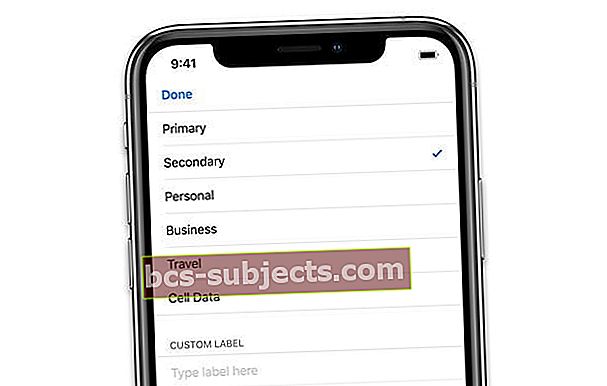
- Vamos para Configurações> Celular e toque no número para identificá-lo
- Tocar Etiqueta de plano celular
- Selecione um rótulo pré-preenchido ou crie um rótulo personalizado
Está vendo a tela Definir linha padrão?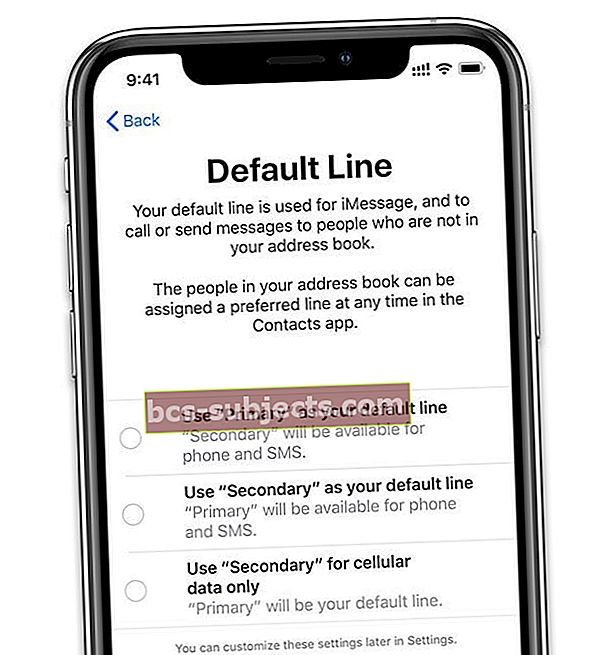
- Para iOS 12, iMessage e FaceTime exigem que você configure seu número padrão (iOS 13+ permite que você use os dois números para Mensagens e FaceTime)
- Escolha suas opções
- Definir Primário como padrão - voz, SMS, Dados, iMessage e FaceTime usam seu número principal
- Use Secundário - voz, SMS, Dados, iMessage e FaceTime use seu número secundário
- Definir secundário apenas para dados - mantém o primário para voz, SMS, iMessage e FaceTime, mas os dados usam seu número secundário
Para alterar qual linha iMessage e FaceTime usa iOS 12
- Vamos para Configurações> Mensagens.
- Toque em iMessage e FaceTime Line
- Selecione o número de telefone que deseja usar para esses serviços
Altere sua linha de voz padrão
- Tocar Configurações> Celular> Linha de voz padrão
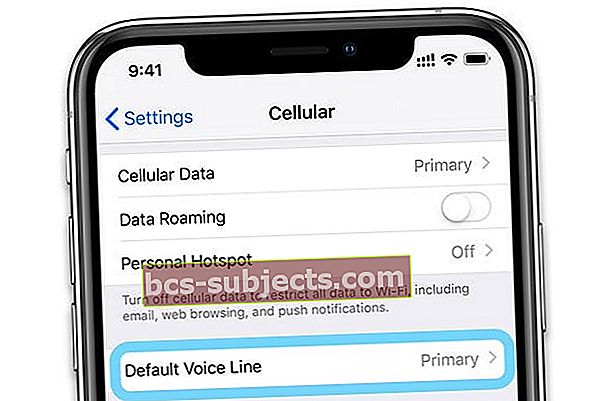
- Toque para mudar
Altere o número de dados do seu celular
- Vamos para Configurações> Celular
- Tap Cellular Data
- Selecione o número de telefone que deseja usar para seus dados
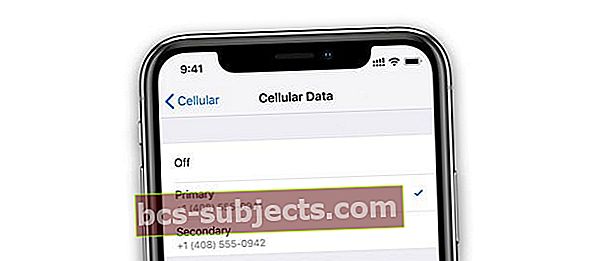
Exclua o tópico da mensagem com o problema
Se esse problema aparecer em apenas algumas mensagens ou em uma única mensagem, tente excluir toda a conversa ou conversas em que você vê o erro “número alterado para principal”.

Em seguida, reinicie o seu dispositivo.
Se você usar o Message no iCloud, excluir o encadeamento da mensagem o remove de todos os dispositivos conectados com o mesmo ID Apple. Você não pode recuperar essas mensagens excluídas.
Reiniciar iMessage
Se você configurou todas as informações do seu SIM e eSIM e ainda assim vê esta mensagem, tente redefinir o iMessage (ou FaceTime)
- Vamos paraConfigurações> Mensagens ou Configurações> FaceTime
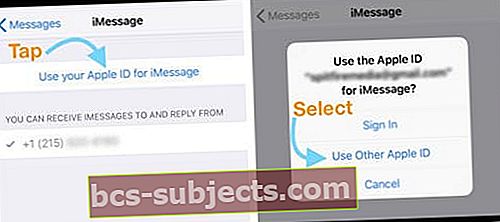
- Desative, aguarde 20-30 segundos e ative novamente
Se isso não funcionar
- Remova o seu número de telefone do iMessages
- No seu iPhone, vá para Configurações> Mensagens> Enviar e receber
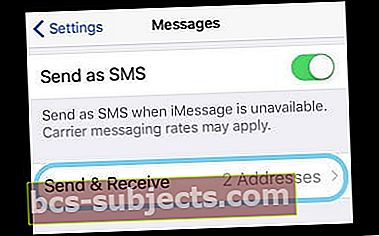
- Selecione seu ID Apple e toque em Sair
- Então vá para Configurações> FaceTime, selecione seu ID Apple e toque em Sair
- Faça login novamente no FaceTime e, em seguida, no iMessage com o seu ID Apple
Redefinir todas as configurações
- Este é geralmente o último recurso, pois restaura todos os seus recursos personalizados de volta aos padrões de fábrica
- Vamos para Configurações> Geral> Redefinir> Redefinir tudo
 Escolha Redefinir todas as configurações no seu iPhone ou iPad.
Escolha Redefinir todas as configurações no seu iPhone ou iPad. - Isso restaura tudo para o padrão em Configurações, incluindo notificações, alertas, brilho e configurações de relógio, como alarmes de despertar
 Redefinir todas as configurações não exclui nenhum conteúdo.
Redefinir todas as configurações não exclui nenhum conteúdo. - A redefinição de todas as configurações também reverte todos os seus recursos personalizados, como papéis de parede e configurações de acessibilidade, para os padrões de fábrica.
- A execução desta ação não afeta os dados do seu dispositivo pessoal, incluindo fotos, textos, documentos e outros arquivos
- Você precisa reconfigurar essas configurações quando o seu iPhone ou iDevice for reiniciado
Dicas do leitor 
- Basta excluir os tópicos de mensagens dos contatos que dizem "número alterado para principal". Essa mensagem vai embora e não voltou para mim!
- Vamos para Configurações> Telefone> Meu número. O meu tinha um “+1” (código do país para os EUA) antes do código de área. Removi o código do país, então agora meu número só aparece como um número de nove dígitos. Acabei de mandar uma mensagem para minha esposa; quando o fiz, o que enviei ainda apareceu "Número alterado para primário", mas sua resposta e cada resposta enviada e enviada desde então não teve mais. Portanto, tente remover o código do país de todos os seus números de telefone!
- Tente redefinir todas as configurações. Eu não queria excluir nenhuma mensagem, então tentei. E para mim, funcionou! Você precisa de algum tempo para reajustar todas as suas configurações personalizadas, como inserir senhas de WiFi, toques, quaisquer recursos de acessibilidade, alarmes e notificações e assim por diante. Mas isso funcionou para mim!
- Tente excluir a mensagem da conversa com esse problema da pessoa em que você está vendo o "número alterado para o principal" e reinicie o telefone - essa é a única coisa que funcionou para mim

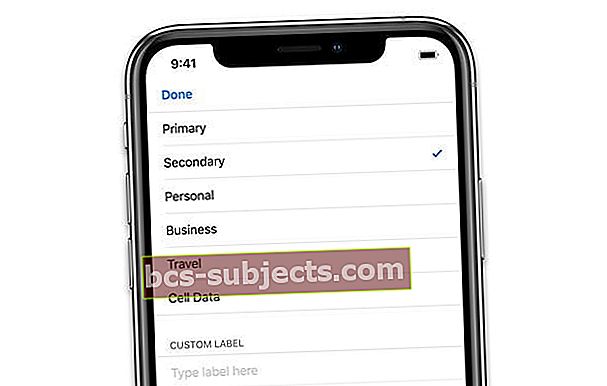
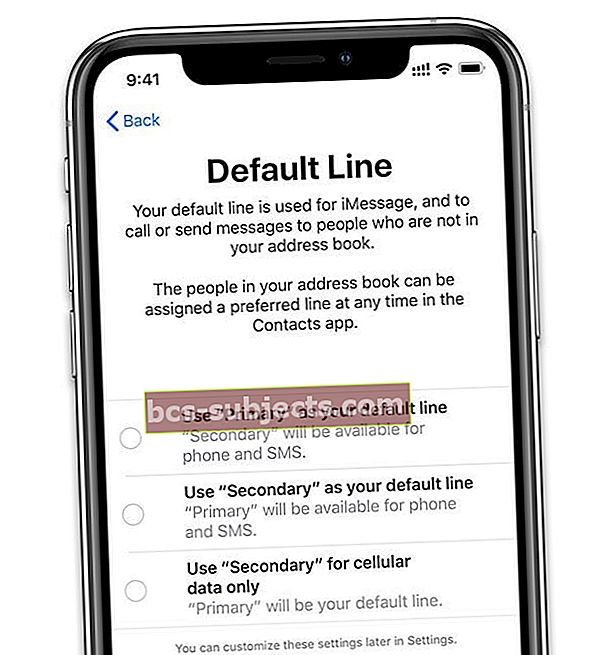
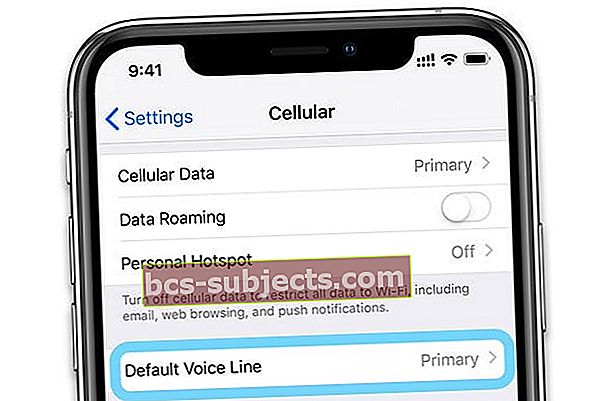
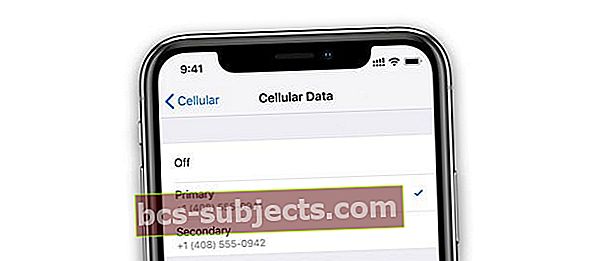
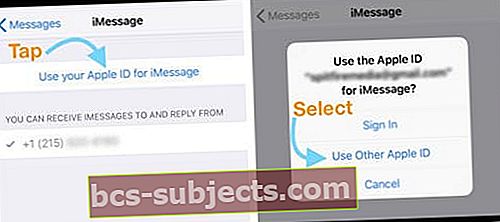
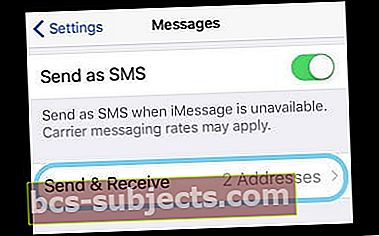
 Escolha Redefinir todas as configurações no seu iPhone ou iPad.
Escolha Redefinir todas as configurações no seu iPhone ou iPad. Redefinir todas as configurações não exclui nenhum conteúdo.
Redefinir todas as configurações não exclui nenhum conteúdo.

